Kā nomainīt vai noņemt Touch ID pirkstu nospiedumus operētājsistēmā iOS 9
Jūsu iPhone Touch ID sensoram ir vairākas dažādas lietojumprogrammas, ieskaitot iespēju atbloķēt ierīci vai pat veikt maksājumu, izmantojot Apple Wallet. Šīs funkcijas var iespējot vai atspējot, lai tās atbilstu jūsu personīgajām vēlmēm, taču to darbībai ierīcē ir jāsaglabā pirkstu nospiedumi. Jūs, visticamāk, esat reģistrējis vairākus pirkstu nospiedumus, kad pirmo reizi iestatījāt savu iPhone operētājsistēmā iOS 9, taču jums var šķist, ka noteikts pirkstu nospiedums nedarbojas.
Par laimi, jūsu iPhone pirkstu nospiedumi nav iestiprināti akmenī, un jūs varat tos atjaunināt vai noņemt pēc nepieciešamības.
Tālāk ir norādītas darbības, kas vajadzīgas, lai noņemtu vai atjauninātu Touch ID pirkstu nospiedumu iPhone tālrunī iOS 9 -
- Atveriet izvēlni Iestatījumi .
- Atlasiet opciju Touch ID un piekļuves kods .
- Ievadiet piekļuves kodu (ja tāds pašlaik ir iestatīts ierīcē).
- Atlasiet pirksta nospiedumu, kuru vēlaties atjaunināt vai noņemt.
- Mainiet vārdu, ja tas ir tas pirksta nospieduma elements, kuru vēlaties atjaunināt. Ja vēlaties pats noņemt vai atjaunināt pirkstu nospiedumu, pieskarieties pogai Dzēst pirksta nospiedumu . Turpiniet darbu zemāk, ja vēlaties atjaunināt tikko izdzēsto pirkstu nospiedumu.
- Pieskarieties pogai Pievienot pirksta nospiedumu .
- Atkārtoti novietojiet un paceliet pirkstu, līdz iPhone norāda, ka pirksta nospiedums ir pabeigts.
Šīs darbības tiek atkārtotas zemāk ar attēliem -
1. darbība: pieskarieties ikonai Iestatījumi .

2. solis: atveriet izvēlni Touch ID & Passcode .
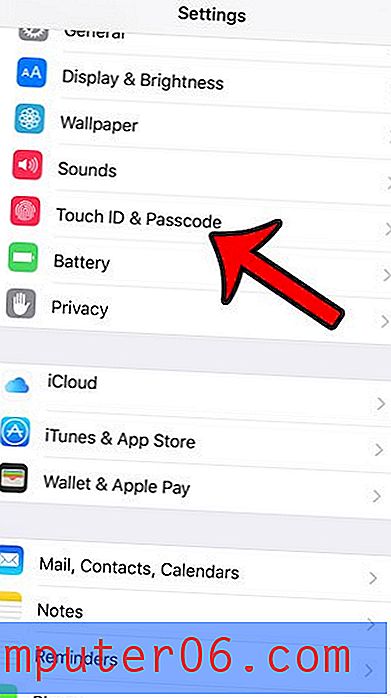
3. solis: ievadiet ierīces piekļuves kodu, ja tas tiek prasīts.
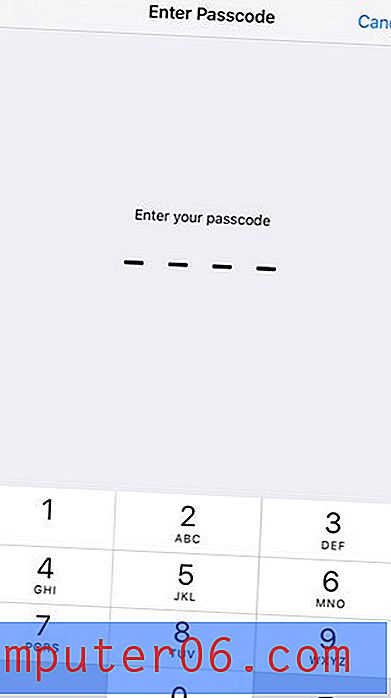
4. solis: pieskarieties pirksta nospieduma ierakstam, kuru vēlaties atjaunināt.
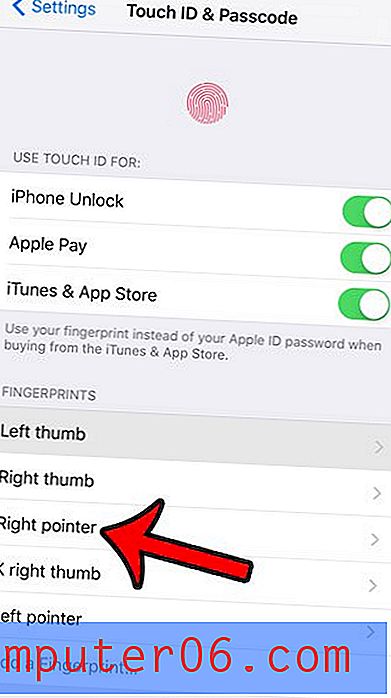
5. darbība: izdzēsiet un ievadiet jaunu pirksta nospieduma nosaukumu, ja to vēlaties atjaunināt. Tomēr, ja vēlaties pats izdzēst vai atjaunināt pirkstu nospiedumu, pieskarieties pogai Dzēst pirksta nospiedumu . Ja jūs vienkārši vēlējāties izdzēst pirkstu nospiedumu, tas ir izdarīts. Ja vēlaties atkārtoti pievienot to pašu vai jaunu pirkstu nospiedumu, turpiniet zemāk.
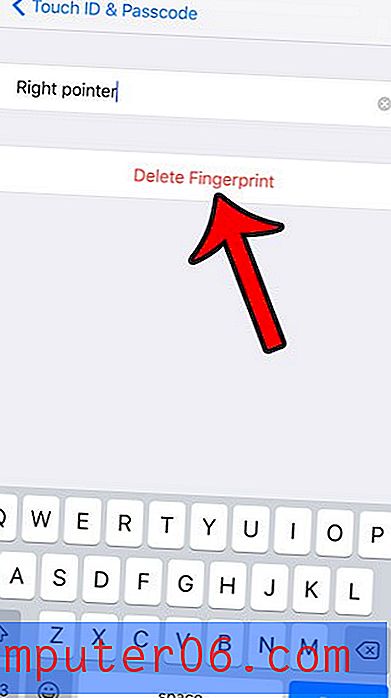
6. solis: pieskarieties pogai Pievienot pirksta nospiedumu .
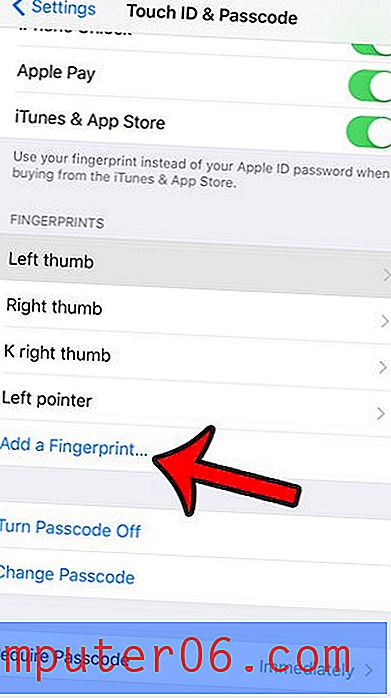
7. darbība: Novietojiet un paceliet pirkstu uz Touch ID sensora, kā norādīts. Jūsu iPhone paziņos jums, kad tam būs pietiekami daudz informācijas, lai pabeigtu pirkstu nospiedumu ievadīšanu.
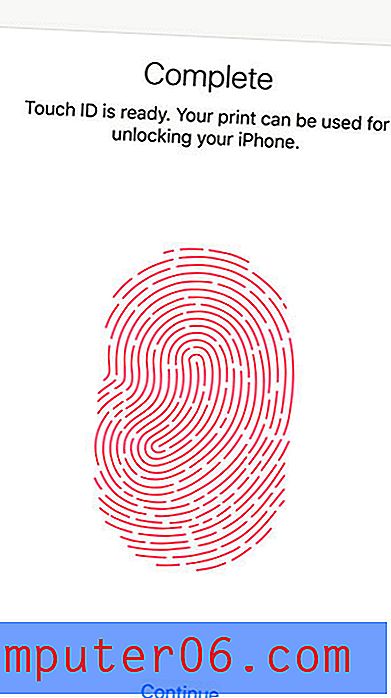
Vai vēlaties mainīt piekļuves kodu savā iPhone vai pārslēgties uz citu piekļuves koda formātu? Uzziniet, kā ar šo rakstu.


